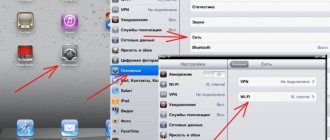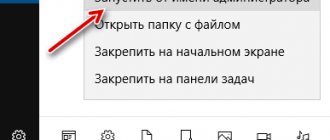Есть немало причин, которые приводят к неожиданному исчезновению доступа к сети. Как правило, проблема заключается в отсутствующем интернете. Но порой сложности касаются и других, абсолютно независящих от оператора факторов.
Безусловно, абонентов мало волнует основная причина неполадок. Для них намного важнее ликвидировать сбой и скорее вернуться к изучению виртуального пространства. Самый простой метод, позволяющий исправить положение – обратиться к опытным сотрудникам контакт-центра. Однако следует помнить, что такая манипуляция отнимает немало времени. Как правило, пользователи могут самостоятельно восстановить соединение и вернуть себе возможность посещать всемирную сеть. Для этого нужно проявить терпение и запастись желанием оперативно избавиться от проблем.
Почему интернет МТС не работает сегодня
Есть гигантское количество причин возникновения трудностей с доступом к интернету. Чтобы вернуть полноценное функционирование, необходимо выявить источник неполадок. Вот список потенциальных «угроз»:
- низкий или отрицательный баланс
- некачественное соединения либо отдаленность от радиовышки
- исчерпывание трафика на пакетах с лимитами
- технические неисправности гаджета
- расход трафика при пользовании приложениями
- сбои на определенном портале
- заражение вирусом или технические перебои
- неправильные настройки
Имеются и другие факторы, но вышеперечисленные пункты являются самыми распространенными, поэтому их следует исключать в первую очередь.
Причины, по которым не работает Интернет на смартфоне
Причины отсутствия Интернета на телефоне напрямую зависят от того, каким видом соединения вы пользуетесь – WiFi или мобильным интернетом. Обычно об неработающем подключении сигнализирует отсутствие значка подключения к сети Интернет (G, 3G, Н, Е, LTE, значок WiFi), а при запуске какого-либо браузера последний сообщает об отсутствии сети.
Большинство факторов, почему не подключается Интернет к смартфону, можно свести к следующему:
- Случайный сбой в функционале смартфона;
- В вашем гаджете активирован режим «Полёт» (В самолёте);
- Ваш девайс находится вне зоны покрытия сети мобильного оператора;
- Номер вашего телефона имеет отрицательный (нулевой) баланс при авансовом расчёте за услуги;
- Вы исчерпали лимит Интернета по вашему интернет-пакету МТС, Мегафон, Теле2, Билайн;
- На вашем телефоне установлен режим «Proxy»;
- В вашем гаджете не активирована опция «Передача данных»;
- Точка доступа в телефоне (APN) настроена неправильно;
- Телефон не произвёл автоматическую регистрацию в сети (или произвёл её некорректно);
- Ваше устройство не поддерживает набор услуг 3G, 4G etc.;
- Не поддерживается Интернет на другой сим-карте. На некоторых телефонах Интернет поддерживается только на первой сим-карте, на второй он не доступен;
- Установленный на телефоне антивирус блокирует доступ к сети;
- Ваш роутер работает некорректно;
- Имеются проблемы с предоставлением услуг у вашего оператора (провайдера).
Давайте разберёмся инструменты, позволяющие исправить отсутствие Интернета на мобильном гаджете и восстановить стабильное подключение.
Разбираем причины возникшей проблемы
Сложности с интернетом
Столкнувшись с неприятностями, абонентам стоит начать с изучения трафика, а также собственного мобильного счета. Отсутствие денежных знаков или гигабайт чаще всего приводит к блокировке интернета.
Для проверки баланса можно посетить персональный кабинет на страницах официального сайта компании либо применит сервис под названием Мой МТС. Помимо этих двух наиболее популярных вариантов, можно набрать такие комбинации:
- *100*3# – задолженность при использовании кредитных пакетов
- *100# – лицевой счет
- *107# – «пакетные» остатки
Вывод
Часто прекращение работы интернета связано со сбоем в работе оператора или мобильного устройства, что нередко решается обычной перезагрузкой. А иногда проблема комплексная и состоит из нескольких причин. Если у вас не работает интернет, мы рекомендуем воспользоваться указаниями выше, начать с простых действий, а не сразу же менять прошивку или нести аппарат в сервисный центр.
Если у вас остались вопросы, то в блоке ниже «Комментарии пользователей» вы можете автору, оставить замечание или поделиться своим опытом. Мы постараемся ответить.
Post Views: 149
Плохая работа интернета
Совершенно иначе выглядит ситуация, когда сигнал потерян не полностью, а просто сильно ослабел или постоянно прерывается. Здесь не приходится сваливать вину на деньги, так как причина однозначно их не касается.
Чаще всего в подобных случаях стоит присмотреться к степени приема. Когда индикатор демонстрирует минимальное число полосок, необходимо найти место, где уровень соединения будет более стабильным и качественным. Опытные клиенты советуют фиксировать устройство в неизменном положении и стараться не перемещаться. Трудно сказать, действительно ли такая фиксация отличается эффективностью, но испытать ее всё же стоит. Можно поискать точку на какой-либо возвышенности, где прием будет намного лучше.
Фиксированный тип сети
В местах со слабым покрытием, современный стандарт сети не работает. В место 4G работает только 3G или 2G. Если в настройках выставлена принудительная работа с 4G LTE, смартфон не переключится на другой стандарт связи с интернетом.
Решение: не используйте фиксированный тип сети в местах со слабым покрытием. Разрешите смартфону выбирать сеть автоматически.
Инструкция:
- Откройте системные настройки, разверните раздел «Ещё» или «Дополнительно».
- В пункте «Беспроводные сети» выберите «Мобильные сети».
- Откройте пункт «Тип сети», где выберите глобальный режим.
Нет интернета, а трафик и деньги есть
Оператор рекомендует абонентам, натолкнувшимся на затруднения, обратить своё внимание на гаджет, в котором стоит сим-карта. Когда баланс в порядке, а мобильного интернета нет, нужно провернуть несколько незатейливых манипуляций:
- Удостовериться, что неполадки не связаны с сайтом. Для этого надо просто попытаться открыть другой ресурс.
- Проверить загрузки и понять, что ни одна из установленных программ не является источником некачественной связи.
- Если в телефоне два слота, переставить симки местами. Второй разъем, как правило, не позволяет применять тарифные услуги.
Если приведенные методы не помогают, то нужно обратить внимание на иные проблемы.
Wi-Fi подключен, но интернет не работает что делать
Часто пользователи сталкиваются с проблемой, когда телефон не видит вай фай, интернет не работает. Причина одна, беспроводная сеть есть, но смартфон к ней не подключен. Необходимо выполнить несколько шагов:
- открыть настройки или протянуть их пальцем из верхней панели на экран;
- нажать на изображение беспроводной сети;
- выполнить подключение, введя логин и пароль (если соединение требует этого).
При полноценном подключении, на верхней панели появится соответствующее изображение.
Если рядом с изображением имеется восклицательный знак, значит необходимо выполнить несколько несложных действий.
Перезагрузите роутер и телефон
Оборудование, обеспечивающее беспроводное покрытие, рассчитано на постоянную работу. Его не отключают даже в тот момент, когда все потребители просто отдыхают, отсутствуют. Разработка его осуществлялась таким образом, что постоянная работа не должна отражаться на качестве передачи сигнала. Но иногда роутер «устает», поэтому его необходимо просто перезагрузить. Сделать это достаточно просто:
- отключить питание;
- подождать не менее 30 секунд;
- включить питание.
Иногда такого отдыха достаточно. Но если интернет на смартфоне работает медленно или его просто нет. Можно попробовать предпринять другие меры.
Освободите память на телефоне
Желательно это делать чаще, хотя бы раз в сутки. Это влияет на качество работы смартфона и удаляет возможные причины того, почему не работает мобильный интернет на телефоне.
- Удалить ненужные игры. Они забирают много памяти и тормозят работу смартфона.
- Запустить диспетчер файлов и удалить весь мусор из хранилища.
- Ежедневно очищать память от сообщений. Обычно они фиксируются в верхней панели экрана. Протянуть пальцем вниз и нажать на три параллельные полоски.
Иногда телефон может потребовать разрешение, чтобы случайно не удалить важные файлы. Поэтому стоит убедиться, что удаляется ненужная программа или приложение и это не отобразится на работе системы.
Не забывайте об обновлениях
Постоянные обновления необходимы, чтобы поддерживать актуальную работу смартфона и не возникало вопросов – почему медленный интернет на телефоне или он не работает вообще. Большинство обновление осуществляется в автоматическом режиме. Но можно выполнить это самостоятельно:
- зайти в настройки при подключенном интернете;
- открыть вкладку «о телефоне или устройстве» (самый последний раздел)
- открыть вкладку, в верхней части появится опция обновления;
- выбрать обновить;
- согласиться;
- затем нажать «установить».
Все выполнится в автоматическом режиме, обновленный смартфон запустится автоматически.
Что делать, когда нет мобильного интернета
В самых сложных ситуациях, когда всё перечисленное выше не помогает, а сеть отказывается появляться, нужно вспомнить о достаточно серьезной причине под названием «вирусы».
Поиск вредоносных носителей не отличается какими-либо премудростями. Пользователь должен загрузить хороший антивирус и согласно высвечивающимся подсказкам осуществить проверку. Отрицательный вердикт не должен пугать абонента, ведь он обозначает, что никаких вирусных воздействий и троянский «коней» нет.
Проблема с SIM картой
Карточки сотовых операторов содержат память и прочие компоненты. Со временем карта приходит в негодность, перестает работать или сбоит пока полностью не выйдет из строя. Бывает, нет интернета на телефоне именно по этой причине.
Решение: если наблюдаются проблемы с картой в другом устройстве, а новая карта работает исправно, обратитесь в центр обслуживания клиентов вашего оператора и замените пластик. Для удобства и экономии времени, позвоните к оператору, уточните место ближайшего ЦОА, а так же какие данные необходимо предоставить для обмена карты.
Отключена функция передачи мобильных данных
Передача мобильных данных работает только при включении одноименной функции, чтобы трафик не расходовался без вашего ведома. Визуально контролировать ее состояние можно с помощью тех самых значков возле индикатора сигнала сети. Если вы видите иконку 4G, 3G или даже E, то это значит, что передача данных включена. А если значков нет, значит, отключена.
Управлять передачей данных также можно двумя способами: через шторку уведомлений и настройки беспроводной сети. Традиционно первый вариант намного быстрее.
- Разблокируйте экран смартфона.
- Проведите пальцем по экрану сверху вниз, чтобы опустить шторку уведомлений.
- Нажмите на пункт «Мобильные данные», чтобы активировать функцию.
Опция может называться иначе — например, «Передача данных» или «Мобильный трафик». После её включения возле индикатора сети появится значок, который показывает скорость соединения.
То же самое можно сделать через стандартное приложение «Настройки».
- Откройте настройки смартфона.
- В разделе «Сеть и соединение» найдите пункт «Передача данных».
- Зайдите и включите опцию «Мобильные данные».
“Мобильные данные“ — очень информативный раздел. В нём можно отслеживать, сколько трафика вы потратили, когда будет следующее списание платы за тариф, а также контролировать, какие приложения больше всего используют Интернет.
Самые простые тесты
Во-первых, проверяем состояние баланса. Каждый провайдер предлагает свой способ. Прочитайте инструкцию или покопайтесь в списке контактов – обычно там имеется соответствующий номер. Для получения информации по счету набирают *, потом некий трехзначный код (уникальный для каждого оператора), следом символ # и жмут на кнопку вызова. В ответ на дисплее высвечивается величина доступной для оплаты звонков суммы. Если кошелек пуст или имеет место перерасход наличности – пополните счет и интернет появится.
Будем считать, что с балансом все «Ок». Что делать дальше? Смотрим на индикатор сетевого подключения. Если он деактивирован, это означает, что вы находитесь вне зоны доступа. Лекарство от этого только одно – убраться из этого места подальше.
Во всех современных моделях смартфонов имеется особая опция. Называется она «Передача данных». Чтобы добраться до этого параметра, нужно проделать следующее:
- Перейти в меню настроек подключения.
- Щелкнуть по пункту «Еще».
- Щелкнуть по пункту «Мобильная сеть».
- На открывшемся экране о. Рисунок ниже послужит хорошей иллюстрацией:
Что делать, если интернета по-прежнему нет? Можно попробовать выключить смартфон и включить его снова. Иногда это помогает. Дело в том, что 3G сети часто перестают пинговаться после выхода из подземки и в других случаях попадания в зону доступа из мест, где сеть отсутствует. В этом случае аппарат не в состоянии подключиться к сети без перезагрузки.
Проверяем настройки
Android и iOs устройства могут «терять» сигнал после ошибок в работе операционной системы. Ниже описано, как настроить сеть на телефоне.
- Откройте «шторку» уведомлений и перейдите в параметры девайса.
- Перейдите во вкладку «Мобильные точки доступа» и найдите список SIM-карт. Если ваша карточка не определяется, проверьте, правильно ли она установлена в слот. Откройте меню «Точки доступа».
- Нажмите на кнопку «Добавить». В открывшемся окне введите параметры для текущей конфигурации.
Важно! Все необходимые данные можно найти на сайте мобильного оператора. Если на веб-портале информации не нашли, обратитесь в любой из офисов и запросите данные у консультантов.
- Сохраните информацию и проверьте, работает ли сигнал сотовой связи (как вариант — появились ли «палки» в статус баре девайса).
- Тапните на пункт «Поиск…». Телефон произведет сканирование доступных точек доступа. Процедура может занять от 30 секунд до нескольких минут на старых Андроид – смартфонах.
- После завершения поиска, нажмите на название мобильного оператора, сим-карта которого находится в телефоне.
- Проверьте, установлена ли галочка на пункте «Данные в роуминге». Попробуйте включить, а затем снова выключить радиокнопку.